So aktivieren/deaktivieren Sie handschriftliche Nachrichten auf dem iPhone/iPad
Mit iOS 10 hat Apple viele Funktionen für die Nachrichten-App in iOS eingeführt.
Sie alle sind hervorragende Eigenschaften, die man in einem haben sollte Nachrichten-App um das Instant Messaging-Erlebnis zu bereichern. Einer von ihnen ist handschriftliche Nachrichten in iMessage, die eine Notwendigkeit in Apps beseitigt, die konvertieren Handschrift zum Text.
iOS-Benutzer genießen es zusammen mit anderen tollen Funktionen.
Aber es könnte ein paar Benutzer geben, die vielleicht durch die Handschrift-Leinwand irritiert sind, die erscheint, wenn sie ihr iPhone/iPad drehen, um die Nachrichten im Querformat anzuzeigen. Unter Berücksichtigung der Interessen beider Benutzerkategorien werden wir Sie in dieser leicht verständlichen Anleitung darüber informieren, wie Sie handschriftliche Nachrichten auf dem iPhone aktivieren/deaktivieren können.
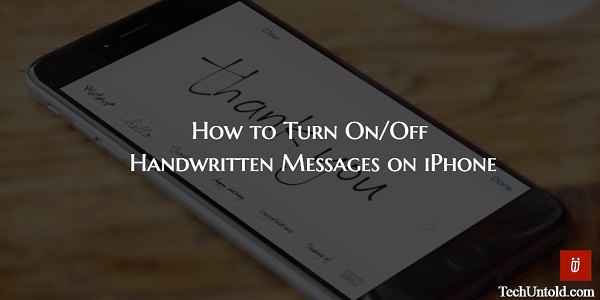
Aktivieren Sie handgeschriebene Nachrichten auf dem iPhone
Führen Sie die folgenden Schritte aus, um handschriftliche Nachrichten unter iOS zu senden.
1. Öffnen Sie die Nachrichten-App auf Ihrem iPhone/iPad.
2. Wählen Sie die gewünschte Konversation aus, der Sie die handschriftliche Nachricht senden möchten.
3. Drehen Sie das iPhone, um darin zu sein Landschaft Modus. Stellen Sie sicher, dass die Hochformatsperre aktiviert ist WOW!.
4. Tippen Sie auf den Tastaturtextbereich, um die vollständige Tastatur auf dem Bildschirm anzuzeigen. Tippen Sie nun auf kritzeln Knopf unten rechts.
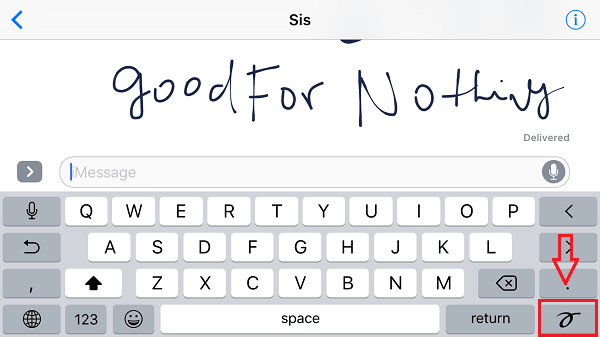
5. Es erscheint eine Leinwand, auf der Sie Ihren Fingern etwas Übung geben und die Nachricht mit ihnen schreiben können. Tippen Sie auf Gemacht oben rechts, sobald Sie mit der Nachricht zufrieden sind.
Nutzen Sie die Rückgängig machen Schaltfläche oben links wie Strg+Z unter Windows, um Änderungen vorzunehmen.
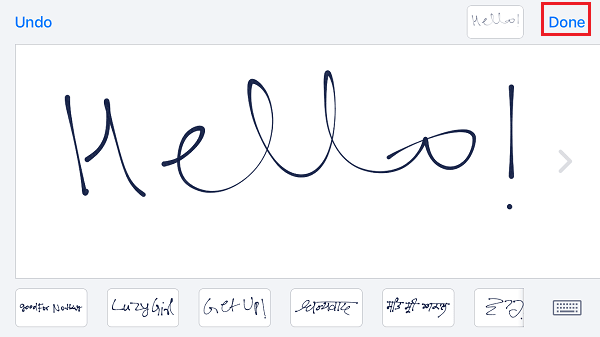
6. Tippen Sie abschließend auf senden(Kreis mit einem Aufwärtspfeil), um die handschriftliche Nachricht zu senden.
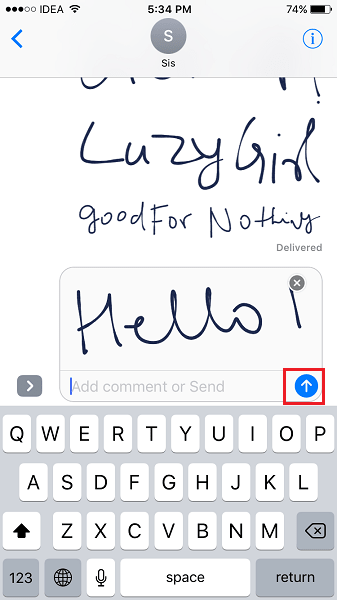
Kommen wir nun zur zweiten Kategorie von Benutzern, die die Nachrichten nur im Querformat anzeigen und senden möchten, aber keine handschriftlichen Nachrichten verwenden.
Deaktivieren Sie handschriftliche Nachrichten auf dem iPhone/iPad
Sobald Sie handschriftliche Nachrichten in der Nachrichten-App aktiviert haben, wird die Handschrift-Leinwand standardmäßig angezeigt, sobald Sie in einer Konversation in den Querformatmodus wechseln. Was aber, wenn Sie den Querformatmodus verwenden möchten, um eine Nachricht über die Tastatur zu senden?
Wenn es wie Ihre Geschichte aussieht, können Sie einfach zurück zur Tastaturansicht wechseln, indem Sie auf tippen Tastatur Symbol unten rechts auf dem Bildschirm.
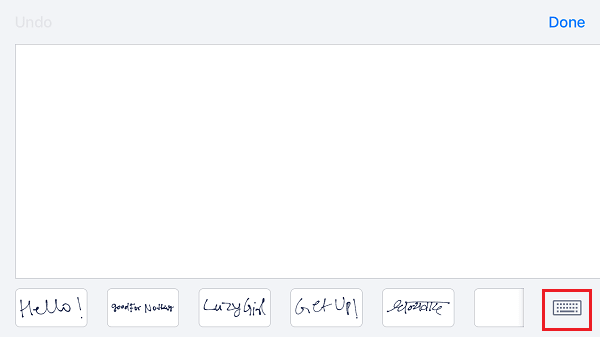
Puh! Die Handschriftleinwand verschwindet. Sie können Nachrichten wieder mit der Tastatur im Querformat genießen.
Hier sind ein paar weitere Nachrichten-App-Funktionen, die Sie verwenden sollten und die mit iOS 10 eingeführt wurden.
2. So senden Sie iMessages mit Blasen- und Bildschirmeffekten
Wir hoffen, dass Sie dieses Tutorial hilfreich fanden. Wenn Sie der Meinung sind, dass es auch Ihren Freunden helfen kann, teilen Sie es in den sozialen Medien mit ihnen.
Verwenden Sie beim iMessaging gerne handschriftliche Nachrichten?
Neueste Artikel